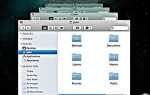Содержание
 Если вы проводите большую часть своего дня за работой на Mac, постарайтесь автоматизировать как можно больше задач. Я написал статьи об использовании нескольких функций автоматизации Apple, включая рабочие процессы Automator.
Если вы проводите большую часть своего дня за работой на Mac, постарайтесь автоматизировать как можно больше задач. Я написал статьи об использовании нескольких функций автоматизации Apple, включая рабочие процессы Automator.
, умные почтовые ящики
, умные плейлисты
и совсем недавно о силе сторонних программ, таких как Keyboard Maestro
и Хейзел
,
Не зная ни единого слова кода, мы, не являющиеся разработчиками Mac, можем практически автоматизировать любую избыточную задачу на наших компьютерах. От запуска наиболее часто используемых веб-сайтов и ввода регулярно используемых слов и фраз до очистки файлов и папок. Большинство из этих советов для Mac могут быть выполнены с помощью Keyboard Maestro или Automator, но если вы не хотите создавать макросы и рабочие процессы, следующие советы и приложения занимают всего несколько минут для настройки и запуска.
Автоматизировать элементы запуска
Запускать: Если вы загружаете компьютер каждое утро, надеюсь, он настроен на автоматическую загрузку. Если нет, просто запустите Системные настройки> Экономия энергии, а затем нажмите кнопку «Расписание». Например, вы можете запланировать время, в которое ваш Mac должен запускаться или просыпаться, пока вы получаете первую чашку кофе.
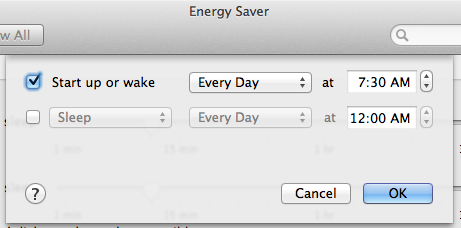
Приложения для входа: Вы также хотите убедиться, что вы назначили некоторые из ваших наиболее используемых и лучших приложений Mac для автоматического запуска при входе в ваш Mac (или когда ваш компьютер входит в систему для вас). Запустите Системные настройки> Пользователи Группы, а затем нажмите кнопку Элементы входа. Здесь вы можете добавить приложения, которые вы хотите открыть при входе в систему.
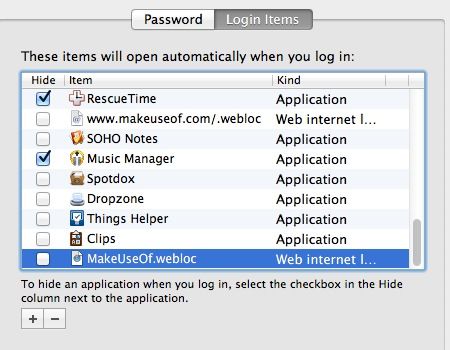
Открытые веб-страницы: Также обратите внимание, что в нем говорится «элементы» входа, а не только приложения. Таким образом, вы можете иметь назначенные веб-страницы, файлы или папки, запускаемые после входа в систему. Чтобы настроить это, сначала откройте веб-страницы в веб-браузере по умолчанию. Создайте новую папку на рабочем столе и присвойте ей название, например «Автоматические веб-страницы». Затем нажмите и перетащите значок и URL-адрес каждой веб-страницы в папку.

Поместите папку веб-страниц в папку «Документы» или «Приложения», чтобы они не были случайно удалены. Сейчас, добавьте каждую веб-страницу в свой список элементов входа, как вы делаете с приложениями.
Если вы не перезагружаетесь каждое утро, но хотите, чтобы указанные приложения автоматически запускались в разное время дня, ознакомьтесь с Задачами до рассвета.
,
Автоматизировать почту
Одна из самых больших потерь времени на любом компьютере — электронная почта. Чтобы почта не запускалась в течение дня, я отключил почтовые уведомления и использую почтовые правила.
и умные почтовые ящики
обрабатывать мои самые важные электронные письма. Вы можете использовать VIP-папки и умные папки, чтобы сосредоточиться на электронная почта от назначенных отправителей, а затем игнорировать остальные до позднего дня.
Расписание писем
Еще одна автоматизация, связанная с почтой, включает настройку расписания для отправки писем позже. Если вы регулярно отправляете письма клиентам для работы, связанной с работой, вы можете использовать службу Gmail, такую как Бумеранг
планировать и отправлять назначенные сообщения позже, или подключаемый модуль Apple Mail под названием MailHub
чтобы напомнить вам, чтобы отправить сохраненные электронные письма. Приложение для iPhone, Почтовый ящик
также включает в себя напоминание по почте.
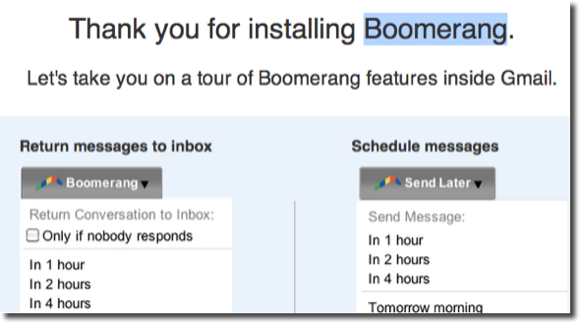
Автоматически скрывать приложения
Если вы открываете несколько разных приложений в течение дня, ваш рабочий стол легко загромождается. Houdini (бесплатно) может помочь снять беспорядок на вашем рабочем столе, автоматически скрывая назначенные приложения после определенный период бездействия.
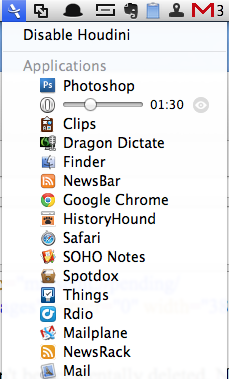
Вы можете указать количество неактивного времени для ваших наиболее часто используемых приложений, от Никогда до 5 минут. Вам понадобится несколько дней, чтобы понять, сколько времени будет выделено для каждого приложения, но оттуда вы не будете придется хлопотать с прячущимися программами, когда они вам нужны.
Автоматизировать набор текста
Если вы опытный пользователь Mac, вы, вероятно, знаете, что можете использовать такое приложение, как TextExpander (34,95 долл. США), чтобы ускорить набор текста. Я пересмотрел TextExpander еще в январе. В принципе, это позволяет вам создавать короткие сокращения, которые запускают слова, фразы и даже целые стандартные буквы.
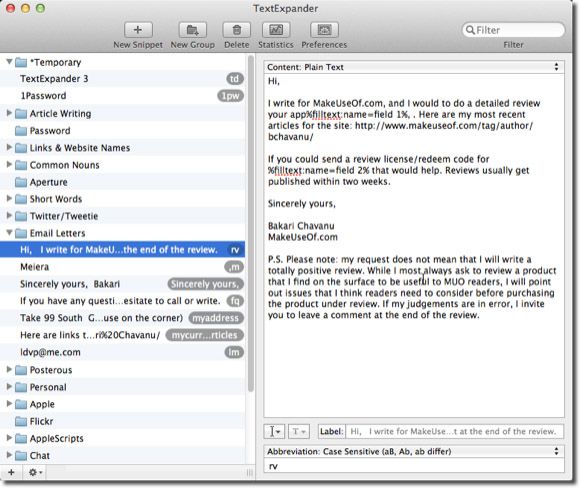
Так, например, когда я хочу ввести свое имя, я просто набираю «bk», и программа расширения текста немедленно заменяет это сокращение на мое имя «Bakari». Если вы не используете программу расширения текста, вы тратите впустую тонны время печатать на вашем Mac.
Автоматический диммер экрана
Хотя может быть трудно оторваться от вашего компьютера, стоит просто ложиться спать в приличный час. Диммер экрана под названием F.lux
(Бесплатно) может помочь вам сделать это.
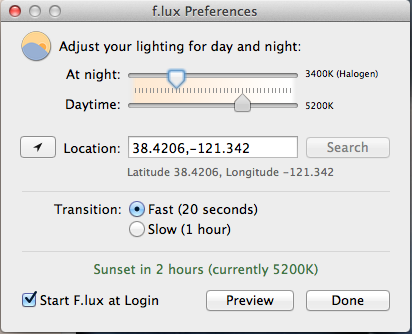
Джексон Чунг рецензировал F.lux
еще в 2009 году, но с тех пор он был улучшен, чтобы дать пользователям лучший контроль над регулировкой яркости и световой температуры для дневного и ночного освещения. Вы даже можете настроить, насколько медленно происходит диммирование, от 20 секунд до такой же медленной час. Поверьте мне, когда ваш экран автоматически тускнеет в указанное время, а ваш компьютер настроен на отключение в назначенное время, это может быть все, что вам нужно для того, чтобы назвать его днем.
Настройка этих приложений и советов для Mac требует времени, но вы получаете все это обратно (а затем и некоторые), чем больше задач вы автоматизируете. Дайте нам знать, если эти предложения полезны для автоматизации вашего дня.
Каковы ваши настройки производительности? С таким большим количеством отвлекающих факторов, как ты делаешь вещи? Оставьте свои мысли ниже.

![Автоматизируйте свой Mac с утра до ночи с помощью этих приложений и советов [Mac OS X]](https://helpexe.ru/wp-content/cache/thumb/17/6f31f18a979bd17_320x200.jpg)